SVN日常使用指南:
http://tortoisesvn.net/docs/release/TortoiseSVN_zh_CN/tsvn-dug-wcstatus.html
获得状态信息
当你在你的工作副本上工作时,你时常需要知道哪些文件你已经修改/增加/删除或改名了,或者甚至是哪个文件已经被其他人修改并提交了。
现在你已经从 Subversion 版本库中检出了一份工作副本,你可以在资源管理器中看一下这些文件的图标有什么变化。这也正是 TortoiseSVN 这么流行的原因之一。TortoiseSVN 加入了被称为重载图标的功能重载了原始的文件图标。根据文件的 Subversion 状态的不同,重载的图标也不同。
一个新检出的工作副本使用绿色的对勾做重载。表示 Subversion 状态正常.
在你开始编辑一个文件后,状态就变成了已修改,而图标重载变成了红色感叹号。通过这种方式,你可以很容易地看出哪些文件从你上次更新工作副本后被修改过,需要被提交。
如果在更新的过程中出现了冲突,图标会变成黄色感叹号。
如果你给一个文件设置了svn:needs-lock属性,Subversion 会让此文件只读,直到你获得文件锁。具有这个重载图标的文件来表示你必须在编辑之前先得到锁。
如果你拥有了一个文件的锁,并且 Subversion 状态是正常,这个重载图标就提醒你如果不使用该文件的话应该释放锁,允许别人提交对该文件的修改。
这个图标表示当前文件夹下的某些文件或文件夹已经被调度从版本控制中删除,或是该文件夹下某个受版本控制的文件丢失了。
加号告诉你有一个文件或目录已经被调度加入版本控制。
横条告诉你有一个文件或目录被版本控制系统所忽略。这个图标重载是可选的。
这个图标说明文件和目录未被版本控制,但是也没有被忽略。这个图标重载是可选的。
事实上,你会发现并不是所有的图标被你的系统使用。这是由于 Windows 允许的重载图标数量很有限,如果你同时使用旧版的 TortoiseCVS,就没有足够的重载可用。TortoiseSVN 试图成为一个“良好市民(TM)”,限制自身使用重载图标,为别的程序留下机会。
Now that there are more Tortoise clients around (TortoiseCVS, TortoiseHg, ...) the icon limit becomes a real problem. To work around this, the TortoiseSVN project introduced a common shared icon set, loaded as a DLL, which can be used by all Tortoise clients. Check with your client provider to see if this has been integrated yet :-)
要获得图表重载与 Subversion 状态的对应关系,或者其它技术细节,请阅读“图标重载”一节。
有时你可能想得到关于一个文件/目录的更多的细节信息而不仅是一个重载的标志。 你能得到Subversion的属性对话框中浏览到的所有信息。只需选择指定文件或目录,然后在文件菜单中选择 → (注意: 这是资源管理器提供的标准属性菜单,而不是TortoiseSVN 子菜单的其中之一)。在TortoiseSVN 属性对话框中已经为在Subversion控制下的文件/目录增加新的属性页。在这里你能看到所有的关于选择文件/目录的相关信息。
在Windows资源管理器的详细信息视图中,附加列中可以显示与图标重载所表达相同的信息(还可以显示更多其他信息)。
右键点击列头,从出现的右键菜单中选择。出现一个对话框,你可以指定在“详细信息”视图中要显示的列及其顺序。滚动对话框中的条目直到SVN开头的条目出现。在你要显示的条目上打勾,然后点击按扭关闭对话框。你选择的列就会出现在当前显示的列的右边。你可以通过拖放它们来重新排序或是修改列宽度,使它们适合你的需求。
重要
Windows 资源管理器中的附加列在 Vista 系统中不可用,因为微软决定除了特定的文件类型外,不再允许为所有类型的文件显示这样的列。
提示
如果你想要当前的布局对你所有的工作副本都有效,你可以考虑把它设成默认视图。
通常知道你修改了哪些文件以及哪些文件已经由另人修改并提交了是很有用的。这就是命令 → 的用武之地了。这个对话框显示了所有你的工作副本中进行了任何形式的修改的的文件,也包括了当前存在的未受控的文件。
如果单击 就会同时查看版本库中的更改。通过这种方法可以在更新之前检查是否可能发生冲突。你也可以从版本库中只更新选中的文件而无需更新整个文件夹。在默认情况下, 按钮只获取位于工作副本深度内的条目的远程状态。如果要查看版本库中所有的文件和文件夹,即使有些文件并没有被检出,那么就应该在单击 按钮时按住 Shift 键。
对话框使用颜色代码来高亮显示状态。
本地被修改过的项
增加的项。那些被加入的项在文本状态列中有个+号表示,工具提示(tooltip)显示了该项是从哪里复制来的。
删除的或是丢失的项。
在本地和版本库中都有被修改过的项。改动将在更新的时候被合并。这种情况很可能在更新的时候产生冲突。
在本地被修改过但在版本库中已经被删除的项,或者在版本库中被修改但在本地被删除的项。这种情况必将在更新时产生冲突。
未修改和未受控的项。
这是默认的配色方案,但你可以通过设置对话框来定制这些颜色。参考“TortoiseSVN 颜色设置”一节获得详情。
Items which have been switched to a different repository path are also indicated using an (s) marker. You may have switched something while working on a branch and forgotten to switch back to trunk. This is your warning sign! The context menu allows you to switch them back to the normal path again.
在对话框的上下文菜单中你可以显示改变的差异。使用 → 检查你所作的本地修改。使用 → 检查版本库中别人作的修改。
你也可以还原单个文件的修改。如果不小心删除了某个文件,就会显示为 缺少 而且可以使用 SVN 还原 来恢复它。
可以使用 → 将未版本控制的或忽略的文件丢到垃圾箱。如果你想彻底删除(不使用垃圾箱),在点击删除时,请按着Shift键。
If you want to examine a file in detail, you can drag it from here into another application such as a text editor or IDE, or you can save a copy simply by dragging it into a folder in explorer.
这些列是可定制的。如果你右击任何一列的头部,你就会看到一个上下文菜单,允许你选择哪一列要显示。还可以在鼠标移动到列边界时通过拖动把手来改变列的宽度。这些定制的内容都会被保留下来,下一次你会见到相同的头部。
如果你同时做几个不相关的任务,也可以在修改列表中分组文件。阅读“修改列表”一节以获得更多信息。
在对话框的底部可以看到在你的工作副本中所使用的版本库版本号范围的总结。它们是 提交 的版本号,不是 更新 的版本号; 它们表示这些文件上一次提交的版本号范围,不是它们被更新的版本号。注意,这个版本号范围仅仅对应于显示的条目,而不是整个工作副本。如果要查看整个工作副本的信息,必须要选中未修改的 复选框。
提示
如果你需要工作目录的全面视图,也就是所有文件和文件夹都同时显示,以便方便的使用检查修改。只要选择现实未修改文件检查栏,显示工作目录中的所有文件即可。
修复外部改名
有时候文件不是用 Subversion 改名,于是它们在文件列表中作为丢失和未版本控制的文件出现。为了避免丢失历史,你需要通知Subversion。简单的选择老名称(丢失)和新名称(未版本控制),然后使用 → 来指明这两个文件是改名关系。
修复外部复制
如果复制了一个文件,但不是通过 Subversion 的命令来做的,你可以修复此次复制来确保新文件不会丢失历史。只要简单的选择旧文件(正常或已修改)和新文件(无版本控制),然后使用 → 来修复两个文件的复制关系。



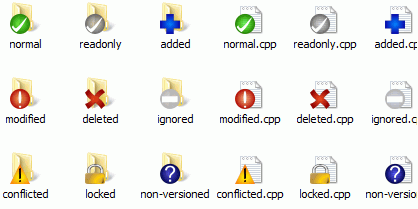
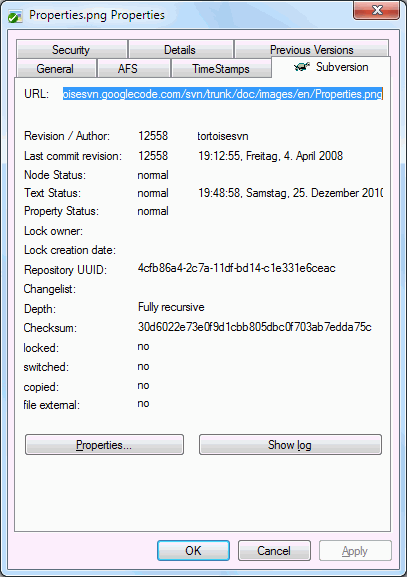
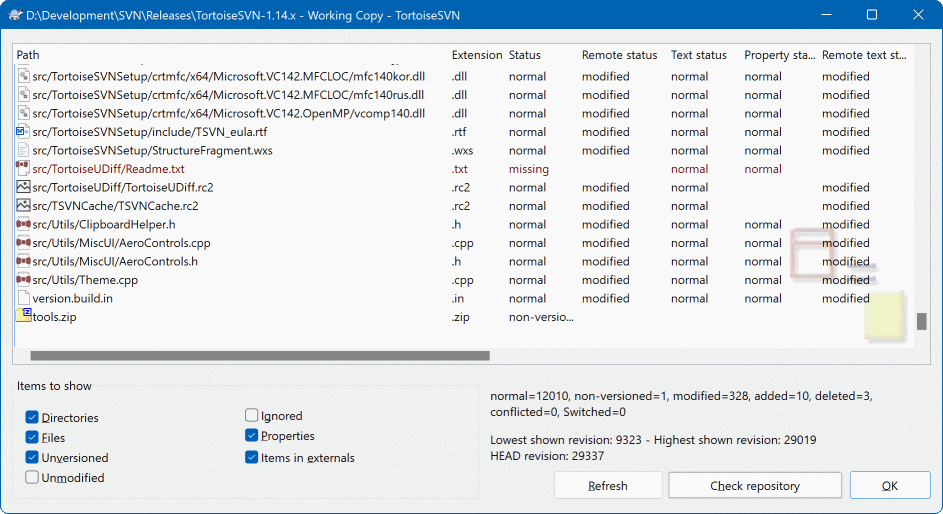



相关推荐
【SVN日常使用指南】 SVN(Subversion)是一种版本控制系统,用于跟踪文件和目录的修改,便于多人协作开发。TortoiseSVN是Subversion的免费开源客户端,专为Windows用户设计,提供了直观的图形用户界面。 1. **...
《SVN日常使用指南》是一份详尽的文档,旨在帮助用户熟悉并高效地使用TortoiseSVN,这是一个在Windows环境下对Subversion(SVN)进行图形化操作的工具。以下将对其中的关键知识点进行深入阐述。 1. **图标重载**:...
TortoiseSVN 是一款强大的版本控制系统客户端,专为Windows系统设计,它无缝地集成到文件资源管理器的右键菜单中,使得Subversion(SVN)的日常操作变得简单易行。本指南主要针对TortoiseSVN的常用功能进行介绍,...
TortoiseSVN日常使用指南 svn的日常使用
### SVN管理员使用指南:深入解析 #### Subversion简介与架构 Subversion,简称SVN,是一种广泛使用的开源版本控制系统,其设计旨在管理文件和目录的版本控制,支持数据的回溯与历史修改记录查看。SVN的核心优势...
在本文中,我们将深入探讨南大苏富特提供的SVN日常操作指南,包括客户端软件的安装以及开发人员使用SVN进行开发的一般流程。 首先,让我们了解如何安装SVN客户端软件。TortoiseSVN是常用的Windows平台下的SVN客户端...
### SVN客户端日常操作指南知识点详解 #### 一、版本控制的重要性与优势 版本控制系统,如Subversion(简称SVN),是软件开发过程中不可或缺的工具,它不仅能够追踪代码的每一个变动,还支持团队协作,提高工作...
svn客户端日常操作指南(精).
本指南旨在为这些需要使用svn工具的朋友们提供一个实用的操作手册。 首先,svn客户端可以完成以下几种常见操作: 1. 检出(Checkout):从版本库中获取文件的副本到本地工作环境。 2. 更新(Update):将版本库中...
本指南将详细介绍 TortoiseSVN 的日常使用方法。 首先,确保你已经安装了 TortoiseSVN,并对版本控制系统有一定的了解,特别是 Subversion 的基础知识。你需要有一个运行的 SVN 服务器,并能够访问 SVN 库。 **5.1...
- **工作拷贝**:从SVN库中导出的本地副本称为工作拷贝,是开发人员进行日常工作的平台。 - **查找变化(Check For Modifications)**:检查工作拷贝中的文件是否被修改、添加或删除。 - **更新(Update)**:...
本文是我经过反复实践、探索、总结出来的简明扼要的TortoiseSVN使用指南,通俗易懂,无须基础也能学习,图文并茂,详略得当,可操作性强,对日常工作中常用的功能做了非常详尽的描述,同时也不失全面,主要功能基本...
本指南将详细介绍如何在Windows上安装、配置和使用SVN。 ### 1. SVN的安装 首先,你需要下载适用于Windows的SVN客户端,如TortoiseSVN。访问官方网站下载最新稳定版本,并按照安装向导进行安装。确保在安装过程中...
这篇详细的使用指南将涵盖SVN服务器的设置、客户端的安装与配置,以及日常操作,包括提交、更新、查看历史记录等核心功能。 一、SVN服务器安装与配置 1. **选择服务器平台**:SVN服务器可以运行在多种操作系统上,...
以下是一份详细的SVN使用指南。 ### 一、SVN安装与配置 在开始使用SVN前,你需要安装一个SVN客户端。常见的Windows客户端有TortoiseSVN,Linux和Mac用户可以选择使用命令行工具。安装完成后,设置SVN客户端的全局...
- **User (普通工作人员)**:日常使用SVN进行开发工作的人员。 #### 3. SVN使用技巧 ##### 3.1 安装与配置 - **安装TortoiseSVN**:推荐使用TortoiseSVN作为图形化客户端工具,因为它提供了友好的用户界面,易于...
2. 客户端:推荐使用TortoiseSVN进行日常操作,它支持读写操作,并且可以通过IE浏览器进行只读访问。 3. 集成:TSVN可以与其他开发工具通过插件进行集成,提高工作效率。 【客户端安装】 安装TortoiseSVN客户端和...